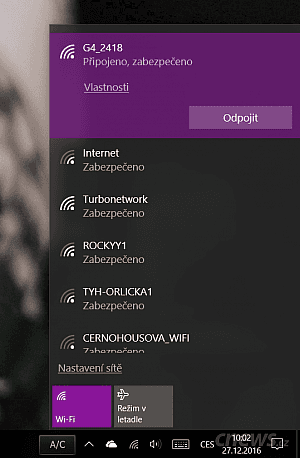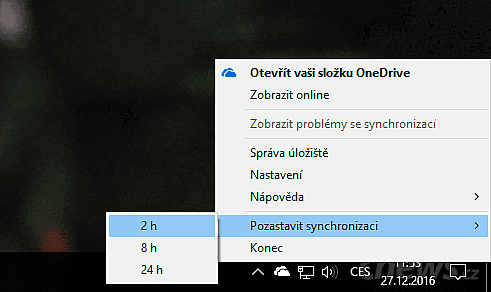Nebudeme si nic nalhávat, dnešní doba je datově náročná. Do Česka
sice dorazila technologie LTE, ale k čemu je nám platná? I ti, kdo si
platí základní variantu neomezeného a stále ne zcela levného tarifu dostávají
typicky 1,5 GB dat k surfování. Za větší balíčky si citelně
připlatíte. Hovořit bychom mohli také o lidech, kteří ani na zmíněný
1,5 GB nedosáhnou.
Šetřit data se proto nejen vyplatí, je to pro nás vlastně nutnost.
Samotný operační systém dokáže s datovými balíčky zacvičit, protože aspoň Microsoft
k Desítkám relativně často vysílá objemné aktualizace. Úsporný není ani
např. Office. Základním předpokladem pro práci na omezeném připojení je tedy správné
nastavení sítě.
se vztahuje na Windows 10 v1607, s většími či menšími změnami je
možné jej aplikovat na přechozí a nástupnická vydání systému. Nevíte, jakou
verzi Windows 10 používáte?
Jak nastavit připojení jako omezené?
Klepněte na symbol bezdrátové sítě v oznamovací oblasti
a pak na název Wi-Fi, k níž jste připojeni. Objeví se odkaz Vlastnosti.
Podotýkám, že
v některých předchozích verzích nebyl tento odkaz ještě dostupný, a tak
jste museli jít do této nabídky ručně přes Nastavení.
Protože je to univerzálnější postup, uvádím ho také: otevřete Nastavení
| Síť a internet | Wi-Fi a pak klepněte na síť, k níž jste
připojeni.
Dále stačí, abyste aktivovali předvolbu Připojení účtované podle objemu
dat.
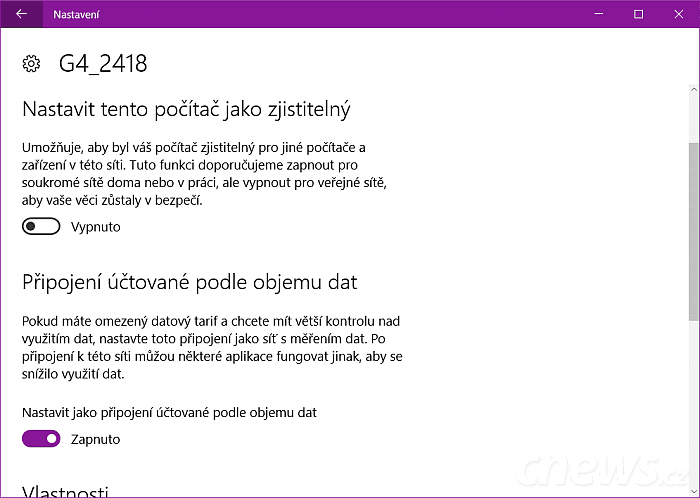
Označte připojení jako omezené datovým limitem
Jaké jsou důsledky?
Nyní bych měl konkrétně
uvést, co se změní po aktivaci zmíněné předvolby. Jak jsem předeslal, Windows
si bude vědom toho, že vaše připojení není neomezené. Proto na takovém
připojení:
- Windows Update
nestahuje běžné aktualizace ani upgrady, případně neposílá
data ostatním, - některé desktopové
programy nejsou aktualizovány, - Windows
Store nestahuje nové verze aplikací, - některé moderní
aplikace neaktualizují obsah aktivní dlaždice.
Co dodat? Aktualizace jakéhokoli
druhu budou staženy až na běžném neomezeném připojení. Zmíním synchronizace uživatelských
nastavení. Dříve ji totiž bylo možné nastavit tak, aby (ne)respektovala
systémové nastavení omezeného připojení. To dnes v Desítkách neplatí a
její chování nelze změnit. Bohužel nedokáži říct, jestli to znamená, že omezené
připojení respektuje, nebo synchronizace probíhá i na něm.
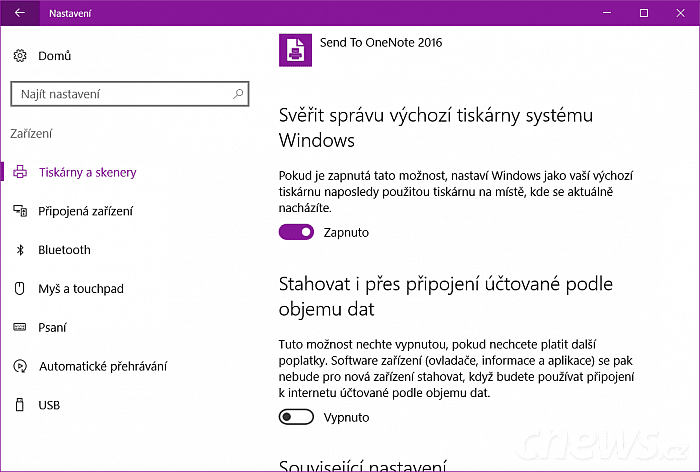
Mají se ovladače pro nová zařízení stahovat navzdory FUPu?
Pozor si dejte na stahování
ovladačů pro nově připojená zařízení. V případě, že je potřeba, aby
zařízení fungovalo, může jít strach o vyčerpání FUP stranou. Dle vlastních preferencí
v Nastavení | Tiskárny a skenery označte či zrušte označení
předvolby Stahovat i přes připojení účtované podle objemu dat. Pokud
stahování na omezeném připojení zakážete, nově připojené zařízení k počítači
ovšem nemusí fungovat. Aspoň toto rozhodnutí máte ve svých rukou.
Co se aplikací týče,
moderní aplikace mají výhodu. Protože jsou moderní, jsou vyvíjeny s ohledem
na dnešní potřeby a dokáží reagovat na změnu systémového nastavení. To, že
Store aplikace na omezeném připojení neaktualizuje, je samozřejmost. Omezené připojení
ale detekují i některé desktopové programy. Týká se to mj. Office, obecně na to
však nespoléhejte. Typický desktopový program se o stav připojení nezajímá bude
se automaticky aktualizovat. Proto v něm ovládejte aktualizace raději
ručně, pokud je to možné.
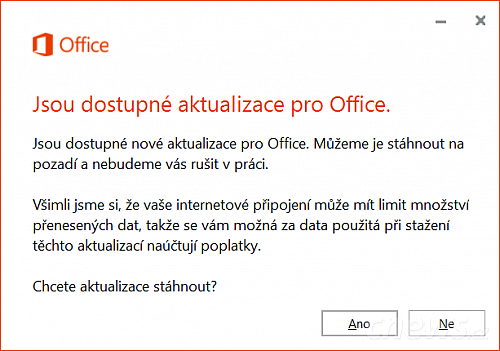
Office dokáže detekovat omezené připojení
Co na to OneDrive?
Aspoň letmou zmínku věnuji
OneDrivu. Jedná se o cenově výhodné cloudové úložiště a klient je navíc
přímo integrován ve Windows (začalo to ve Windows 8.1). Pokud čekáte, že
bude OneDrive natolik inteligentní, aby respektoval systémové nastavení sítě, čeká
vás zklamání. OneDrive je schopný
synchronizovat obsah úložiště bez ohledu na FUP. Za tragikomické považuji,
že klient v Osmičkách automatické pozastavení synchronizace podporoval.

OneDrive vás na možné rychlé vyčerpání FUP maximálně upozorní
Proto pamatujte na to,
abyste klienta vždycky ručně vypínali, případně pozastavovali synchronizaci.
Obojí zvládnete před kontextovou nabídku klienta v oznamovací oblasti. Až
úplně poslední verze OneDrivu pro Windows 10, kterou jsem instaloval nedávno,
umí člověka aspoň upozornit na to, že by synchronizace OneDrivu mohla zamávat s FUPem.
Proč ale klient neumí synchronizaci
pozastavit sám, je mi záhadou. Zvlášť když to kdysi uměl. Ale jak znám
Microsoft, funkci do něj v budoucnu na základě zpětné vazby vrátí.